
Upravljanje zapisnicima
Putem zapisnika možete provjeravati ili analizirati način upotrebe uređaja. U zapisnike se bilježe razne informacije o svim radnjama, uključujući datum/vrijeme radnje, korisničko ime, vrstu radnje, vrstu funkcije i rezultat radnje. Više informacija o vrstama zapisnika potražite u odjeljku Funkcije upravljanja. Za upravljanje zapisnicima nužne su administratorske ovlasti.
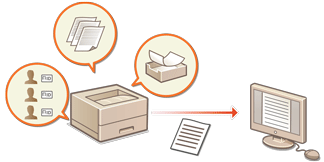
 |
Ako je omogućena opcija za bilježenje kontrolnog zapisnika i dođe do pogreške u memoriji kojom ta funkcija upravlja, automatski će se pokrenuti inicijaliziranje i prikazat će se zaslon s pogreškom. Ako možete pristupiti kontrolnom zapisniku iz vremena prije pogreške možete, kliknite [Download Audit Log] za pristup zapisniku i zatim kliknite [OK]. Ako ne možete pristupiti kontrolnom zapisniku iz vremena prije pogreške, kliknite [OK]. Po dovršetku inicijaliziranja, bilježenje kontrolnog zapisnika će se nastaviti, a postupak automatskog inicijaliziranja zabilježiti u zapisnik. |
Pokretanje bilježenja u zapisnik
Slijedite postupak u nastavku kako biste počeli bilježenje u zapisnike.
Pokrenite Remote UI  [Settings/Registration]
[Settings/Registration]  [Device Management]
[Device Management]  [Export/Clear Audit Log]
[Export/Clear Audit Log]  [Audit Log Information]
[Audit Log Information]  Pritisnite [Start] za [Audit Log Collection:]
Pritisnite [Start] za [Audit Log Collection:]
 [Settings/Registration]
[Settings/Registration]  [Device Management]
[Device Management]  [Export/Clear Audit Log]
[Export/Clear Audit Log]  [Audit Log Information]
[Audit Log Information]  Pritisnite [Start] za [Audit Log Collection:]
Pritisnite [Start] za [Audit Log Collection:] |
Ako je potrošnja energije u stanju mirovanja postavljena na [High], zapisnici se ne bilježe kada uređaj uđe uređaj prijeđe u stanje mirovanja. Kad generirate zapisnik mrežne veze ili zapisnik upravljanja uređajem, kliknite [Device Management]  [Save Audit Log] [Save Audit Log]  odaberite potvrdni okvir [Save Audit Log] odaberite potvrdni okvir [Save Audit Log]  kliknite [OK] kliknite [OK]  [Apply Setting Changes]. [Apply Setting Changes].Ako se uređaj tijekom prikupljanja podataka zapisnika isključi uslijed nestanka struje itd., prikupljanje se će ponovo pokrenuti nakon ponovnog pokretanja uređaja, u zapisnik koji je podatke prikupljao prije nestanka napajanja. Ako u jednom trenutku zaustavite prikupljanje podataka u zapisnik, podaci iz razdoblja tijekom kojega je prikupljanje prekinuto po sljedećem pokretanju prikupljanja podataka neće biti vidljivi. |
Izvoz zapisnika u obliku datoteke
Razne zapisnike možete izvoziti i spremati na računalo u obliku CSV datoteka koje možete otvarati pomoću uređivača CSV datoteka ili uređivača teksta.
 |
Prilikom izvoza zapisnika u obliku datoteka odaberite TLS ili IPSec. Konfiguriranje postavki za IPSec |
Pokrenite Remote UI  [Settings/Registration]
[Settings/Registration]  [Device Management]
[Device Management]  [Export/Clear Audit Log]
[Export/Clear Audit Log]  [Export Audit Logs]
[Export Audit Logs]  [Export]
[Export]  Slijedite upute na zaslonu kako biste spremili datoteku
Slijedite upute na zaslonu kako biste spremili datoteku
 [Settings/Registration]
[Settings/Registration]  [Device Management]
[Device Management]  [Export/Clear Audit Log]
[Export/Clear Audit Log]  [Export Audit Logs]
[Export Audit Logs]  [Export]
[Export]  Slijedite upute na zaslonu kako biste spremili datoteku
Slijedite upute na zaslonu kako biste spremili datotekuAko želite odabrati automatsko brisanje svih zapisnika nakon izvoza, označite potvrdni okvir za [Delete logs from device after export] prije nego što kliknete [Export]. Ako zatim kliknete [Cancel], izvoz će se otkazati, a zapisnici izbrisati, čak i ako njihov izvoz u obliku datoteka nije dovršen.
Tijekom postupka izvoza, prikupljanje podataka u zapisnik bit će zaustavljeno.
Brisanje zapisnika
Možete izbrisati sve prikupljene zapisnike.
Pokrenite Remote UI  [Settings/Registration]
[Settings/Registration]  [Device Management]
[Device Management]  [Export/Clear Audit Log]
[Export/Clear Audit Log]  [Delete Audit Logs]
[Delete Audit Logs]  [Delete]
[Delete]  [Yes]
[Yes]
 [Settings/Registration]
[Settings/Registration]  [Device Management]
[Device Management]  [Export/Clear Audit Log]
[Export/Clear Audit Log]  [Delete Audit Logs]
[Delete Audit Logs]  [Delete]
[Delete]  [Yes]
[Yes]Slanje zapisnika putem protokola Syslog
Syslog informacije možete poslati na sustav SIEM (podaci o sigurnosti / upravljanje događajima). Povezivanje sa sustavom SIEM omogućava analizu raznih informacija iz informacija upozorenja u stvarnom vremenu kojima se upravlja centralno.
1
Pokrenite Remote UI. Pokretanje sučelja Remote UI
2
Na stranici portala kliknite [Settings/Registration]. Zaslon sučelja Remote UI
3
Kliknite [Device Management]  [Export/Clear Audit Log]
[Export/Clear Audit Log]  [Syslog Settings].
[Syslog Settings].
 [Export/Clear Audit Log]
[Export/Clear Audit Log]  [Syslog Settings].
[Syslog Settings].4
Odaberite [Use Syslog Send] i odredite potrebne postavke.
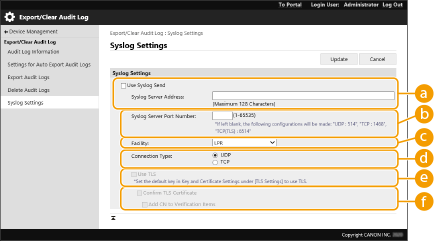
 [Syslog Server Address:]
[Syslog Server Address:]Odredite adresu Syslog poslužitelja za povezivanje. U skladu s vašim okruženjem unesite potrebne podatke, poput IP adrese i naziva glavnog računala.
 [Syslog Server Port Number:]
[Syslog Server Port Number:]Unesite broj priključka kojeg koristi Syslog poslužitelj za Syslog komunikaciju. Ako ga ostavite praznog, koristi se broj poslužitelja definiran u RFC-u (UDP: 514, TCP: 1468, TCP (TLS): 6514).
 [Facility:]
[Facility:]Odredite vrstu poruka zapisnika za slanje. Odaberite jednu od sljedećih mogućnosti: [Local0] do [Local7], [Log Alert], [Log Audit], [Security Messages] ili [LPR] definiran u RFC-u.
 [Connection Type:]
[Connection Type:]Odredite vrstu komunikacije ([UDP]/[TCP]).
 [Use TLS]
[Use TLS]Odaberite kako biste upotrijebili TLS za prijenos informacija o kriptiranju na Syslog poslužitelj.

Kada je [TCP] odabrano u [Connection Type:], možete postaviti korištenje TLS-a.
 [Confirm TLS Certificate]/[Add CN to Verification Items]
[Confirm TLS Certificate]/[Add CN to Verification Items]Odaberite želite li potvrditi certifikat TLS poslužitelja i njegov CN (zajednički naziv) poslane tijekom povezivanja.
5
Kliknite [Update].
 |
Budući da se Syslog prijenos za određene kontrolne zapisnike provodi nakon pollinga svakih 30 sekundi, nakon pogreške može doći do određenog vremenskog kašnjenja. Podržani RFC-ovi su 5424 (Syslog format), 5425 (TLS) i 5426 (UDP). |